excel如何拆分单元格-(excel07怎么拆分单元格)
2023-04-21 admin 【 字体:大 中 小 】
很多小伙伴都关心excel如何拆分单元格?(excel07怎么拆分单元格)相关问题,本文通过数据整理出excel如何拆分单元格?(excel07怎么拆分单元格),一起来看看吧!
小伙伴们都应该知道excel中怎样快速合并和拆分单元格,知道批量拆分单元格内容的应该不多。今天小编要来跟大家分享的是excel中如何快速批量拆分单元格!
写一篇文章要一个多钟,您的关注、点赞、转发、评论、收藏就是对小编最大的鼓励与支持,谢谢您!
先看看下面的表格,每个学生对应的选修科目都在同一个单元格里,如下所示:
现在我们需要把选修科目拆分到不同的单元格中,如下所示:
具体操作步骤:
1、打开要批量拆分单元格的excel表 -- 点击“数据”-- “获取数据”-- “自文件”-- “从工作簿”。
2、弹出“导入数据”对话框 -- 选择要导入的工作表 -- 点击“导入”按钮。
3、弹出“导航器”对话框 -- 点击工作表名“sheet1”-- 点击“clean data”。
4、弹出“power query编辑器”对话框 -- 选中选修科目所在列 -- 点击“拆分列”-- “按分隔数”。
5、弹出“按分隔符拆分列”对话框 -- 在高级选项的“拆分为”选择“行”-- 点击“确定”按钮。
6、点击“将第一行用作标题”-- 点击“关闭并上载”。
7、批量拆分单元格已经完成,选中单元格调整下表格格式即可。
8、动图演示。
简简单单的小技巧,学会了用起来不到1分钟,你会了吗?
您的关注、点赞、转发、评论、收藏都是对小编极大的鼓励与支持,谢谢您!
,更多excel如何拆分单元格?(excel07怎么拆分单元格)相关问题请持续关注本站。